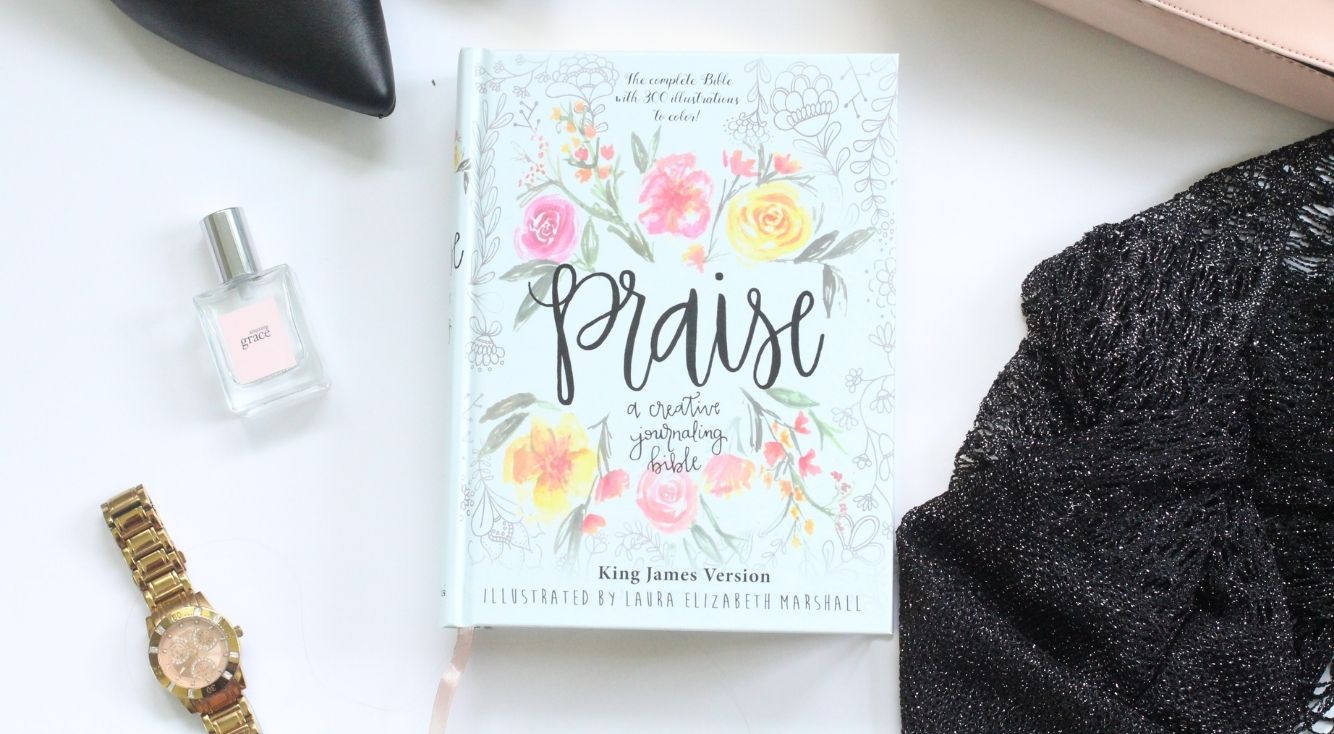
【Twitter】プロフィール検索をする方法!表示されない原因は?
Contents[OPEN]
TwitterSearch
TwitterSearchのキーワード検索欄には、左側にはプルダウンの項目があり「つぶやきで」と「プロフィールで」から選択できます。
たとえば、「プロフィールで」の項目を選択して「古民家カフェ」を検索すると、下記の画像ような結果が出ます。
具体的な名称や名詞で検索することである分野の専門家や詳しい人を探し出せるほか、地域を限定した検索などにも役立つサイトです。

【Twitter】プロフィール検索の方法《連絡先をアップロードする》
連絡先をアップロードするためには、Twitterのプライバシーとセキュリティ設定を変更する必要があります。
スマホやPCのアドレス帳の登録情報から、Twitter上に存在するアカウントを検出する方法です。
スマホとPCでは手順が異なるので、それぞれに説明していきます。
スマホの場合
スマホからプロフィール検索を行う場合には、まずTwitterアプリのホームから自分のアイコン画像をタップして、設定の変更をしていきます。
スマホの電話帳に登録されている氏名や電話番号、メールアドレスをTwitter上で検出することで、画面に「おすすめユーザー」として該当するアカウントが表示されます。
- 「設定とプライバシー」から「プライバシーとセキュリティ」をタップします
- 「見つけやすさと連絡先」 をタップします
- 「アドレス帳の連絡先を同期」にチェックを入れます
これで、アドレス帳に登録されている内容と同期した相手がTwitterを使っている場合に、その人のアカウントがおすすめユーザーとして表示されるようになります。
PCの場合
PCからTwitterサイトを利用する際には、画面の右側に「おすすめユーザー」が表示されます。
おすすめには「フォローに基づくおすすめ」「アクティビティに基づくおすすめ」「近くの人気ユーザー」があり、Twitterの利用状況に応じて表示されるアカウントは変化します。
アドレス帳の連絡先をTwitterにアップロードすると、検出された知り合いのアカウントもおすすめユーザーとして表示する設定になります。
- 「…」マークのメニューから「設定とプライバシー」を開きます
- 「プライバシーとセキュリティ」から「見つけやすさと連絡先」を開きます
- 「見つけやすさと連絡先」から「連絡先を管理」を開きます
- 求められた場合にはパスワードを入力します
- 「アドレス帳の連絡先を同期」を設定します
【Twitter】プロフィール検索をしても表示されない原因は?
プロフィール検索しても表示されない場合には、どのような原因があるのでしょうか?
検索の方法を変えてみることでアカウントが検出できることもあるので、ここではプロフィール検索でアカウントが表示されない原因について紹介していきます。
アカウントがない
Twitterにアカウント登録するときには、電話番号認証を行った上でメールアドレスを設定する手順になります。
アドレス帳の情報をアップロードしたのにアカウントが表示されない原因には、第一にその人がTwitterを利用していないことが考えられます。
その一方で、複数のアカウントを使い分けている人もいるので、必ずしもその人がTwitterを使っていないとは言えない状況もあります。
わかりやすいアカウント名やプロフィールを使わず、皆が知っているメールアドレスや電話番号を利用していないこともあります。